تمرين - إنشاء موارد Azure Storage
بعد أن تكون لديك فكرة عن كيفية تخزين البيانات عبر حسابات التخزين والحاويات والكائنات الثنائية كبيرة الحجم، يمكنك التفكير في موارد Azure التي تحتاجها لدعم التطبيق.
حسابات التخزين
إنشاء حساب التخزين هو نشاط إداري/إداري يحدث قبل نشر تطبيقك وتشغيله. لإنشاء حسابات، استخدم برنامج نصي للتوزيع أو إعداد البيئة أو قالب Azure Resource Manager أو قم بإعدادها يدويا. يجب ألا يكون للتطبيقات الأخرى غير الأدوات الإدارية أذونات لإنشاء حسابات تخزين.
الحاويات
على عكس إنشاء حساب التخزين، فإن إنشاء حاوية هو نشاط خفيف الوزن التي تشكل معنى لتنفيذه من داخل التطبيق. ليس من غير المألوف أن تقوم التطبيقات بإنشاء حاويات وحذفها كجزء من عملها.
بالنسبة للتطبيقات التي تعتمد على مجموعة معروفة من الحاويات ذات الأسماء ذات التعليمات البرمجية المضمنة أو التي تم تكوينها مسبقا، يمكنك السماح للتطبيق بإنشاء الحاويات التي يحتاجها عند بدء التشغيل أو الاستخدام الأول. يؤدي السماح لتطبيقك بإنشاء حاويات بدلاً من القيام بذلك كجزء من نشر التطبيق إلى إلغاء الحاجة إلى كل من التطبيق وعملية النشر لمعرفة أسماء الحاويات التي يستخدمها التطبيق.
تمرين
ستقوم بإكمال التطبيق غير المكتمل بإضافة تعليمة برمجية لاستخدام مخزن البيانات الثنائية كبيرة الحجم من Azure. يتعلق هذا التمرين باستكشاف واجهة برمجة تطبيقات Blob Storage أكثر من تصميم مؤسسة ونظام تسمية. فيما يلي نظرة عامة سريعة على التطبيق وكيفية تخزينه للبيانات.

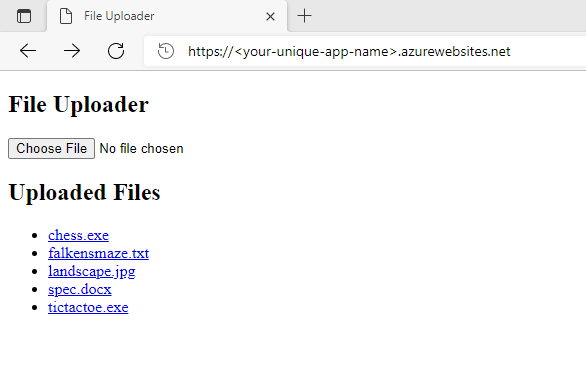
يعمل تطبيقك مثل مجلد مشترك يقبل تحميل الملفات ويجعلها متاحة للتنزيل. لا يستخدم قاعدة بيانات لتنظيم الكائنات الثنائية كبيرة الحجم. بدلا من ذلك، فإنه يطهر أسماء الملفات التي تم تحميلها ويستخدمها كأسماء كائن ثنائي كبير الحجم مباشرة. يتم تخزين كافة الملفات التي تم تحميلها في حاوية واحدة.
التعليمات البرمجية التي تبدأ بها تقوم بالتحويل البرمجي وتشغيلها. الأجزاء المسؤولة عن تخزين البيانات وتحميلها فارغة. بعد إكمال التعليمات البرمجية، انشر التطبيق إلى Azure App Service واختبره.
حساب التخزين
استخدم Azure Cloud Shell مع Azure CLI لإنشاء حساب تخزين. تحتاج إلى توفير اسم فريد لحساب التخزين. دون ملاحظة عنه في وقت لاحق. استبدل <your-unique-storage-account-name> باسم تختاره. يجب أن تكون أسماء حسابات التخزين بين 3 أحرف و24 حرفاً في الطول واستخدام أرقام وأحرف صغيرة فقط.
لإنشاء حساب التخزين، قم بتشغيل هذا الأمر.
az storage account create \
--kind StorageV2 \
--resource-group "<rgn>[sandbox resource group name]</rgn>" \
--location eastus \
--name <your-unique-storage-account-name>
الحاوية
يستخدم التطبيق الذي تعمل معه في هذه الوحدة حاوية واحدة. اتبع أفضل ممارسة للسماح للتطبيق بإنشاء الحاوية عند بدء التشغيل. ومع ذلك، يمكنك إنشاء حاويات من Azure CLI. إذا كنت ترغب في الاطلاع على الوثائق، شغَّل الأمر az storage container create -h في Cloud Shell.